GOOGLE Pixel 3
Activer le partage de connexion en 8 étapes difficulté
Activer le partage de connexion
8 étapes
Débutant
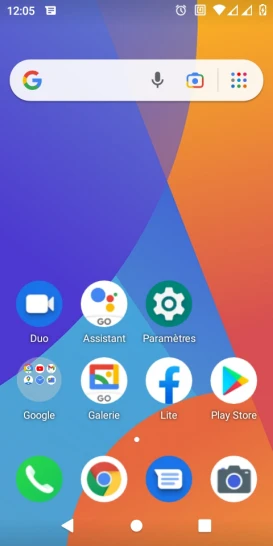
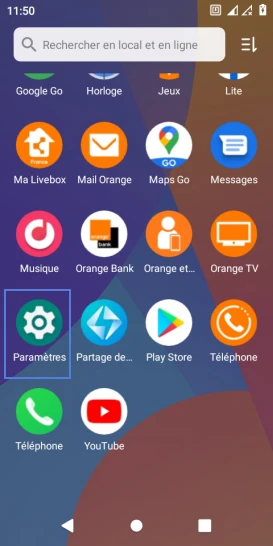
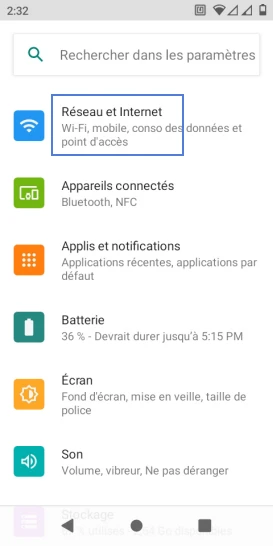
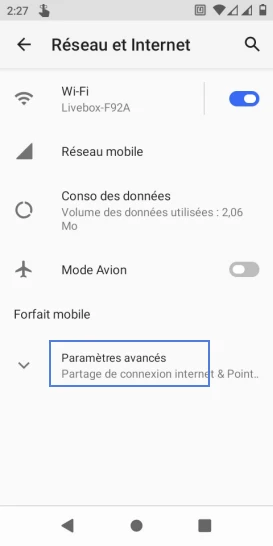
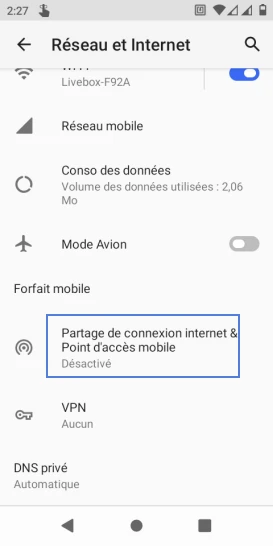
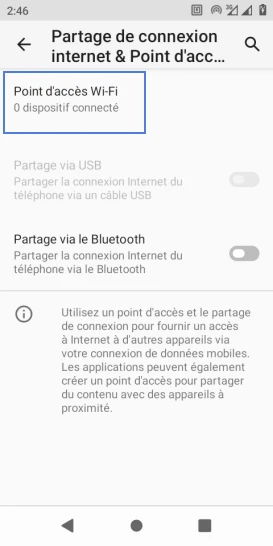
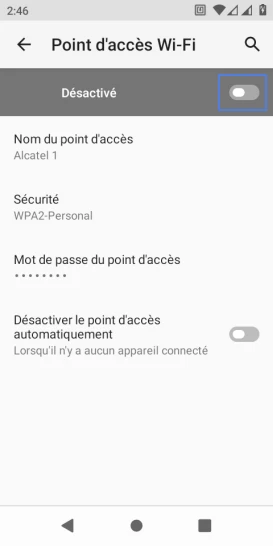
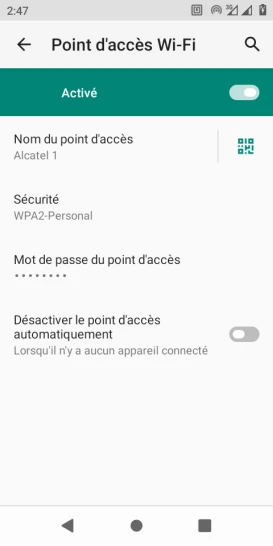
Bravo ! Vous avez terminé ce tutoriel.
Découvrez nos autres tutoriels